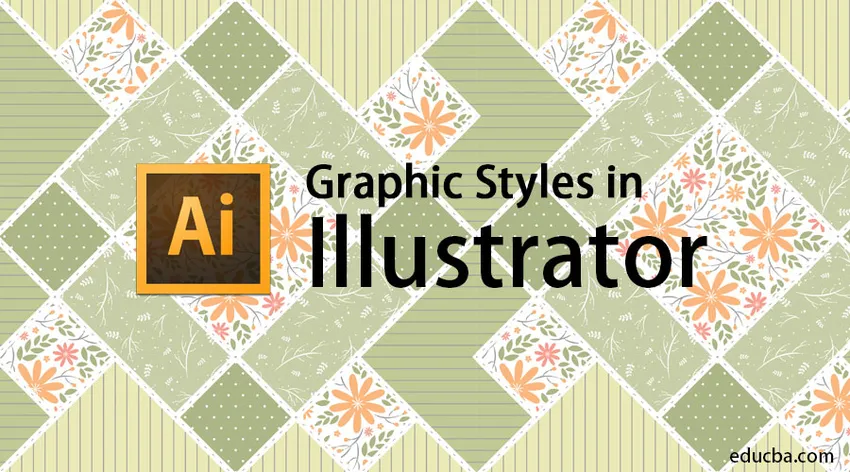
Johdatus graafisiin tyyleihin Adobe Illustratorissa
Adobe Illustratoria pidetään tehosteiden ja muokkaustyylijen vahvistajana. Suurin osa toimittajista ja graafisista suunnittelijoista käyttää ohjelmaa laajasti. Yleensä kaikki 2D-projekteissa ja -teoksissa työskentelevät suunnittelijat käyttävät Adobe Illustratoria. Tämä ohjelma on yksi lajistaan vektorigrafiikkaohjelmisto, joka on täynnä vankkaa työkalusarjaa ja valtavia toimintoja. Suunnittelijana oleminen vaatii paljon kärsivällisyyttä ja aikaa haluttujen projektien ja tuotosten luomiseen. Tässä aiheessa aiomme oppia graafisista tyyleistä Illustratorissa.
Suunnittelija etsii aina vaihtoehtoista tapaa luoda taideteoksia tai kuvioita, jotka voivat säästää aikaa ja antaa myös tehokkaita tuloksia. Adobe Illustrator on täydellinen ohjelma kokeilla erilaisia tyylejä ja vaihtoehtoja, joita käytetään haluttujen tulosten saamiseksi. Yksi tällainen Adobe Illustrator -ominaisuus on graafisten tyylien käyttö ohjelmassa. Nämä graafiset tyylit voi joko luoda käyttäjä tai ne voidaan myös esiasentaa ohjelmistoon. Graafisten tyylien perustana on säästää käyttäjän aikaa ja paljon käsityötä voidaan säästää.
Kun käyttäjä on luonut graafista tyyliä, käyttäjä voi käyttää sitä äärettömän monta kertaa missä tahansa tekstissä tai objektissa. Graafiset tyylit ovat joukko ominaisuuksia, joita voidaan käyttää uudelleen useita kertoja. Nämä tyylit auttavat muokata minkä tahansa tekstin tai objektin ulkoasua ja fyysisiä tekijöitä yhdellä napsautuksella. Nämä graafiset tyylit osoittautuvat hyödyllisiksi ja säästävät suunnittelijan aikaa ja kovaa työtä.
Kuinka luoda graafinen tyyli?
Seuraava on vaihe vaiheelta -toimenpide, joka auttaa meitä luomaan uuden graafisen tyylin Adobe Illustratorissa.
Avaa uusi A4-kokoinen asiakirja
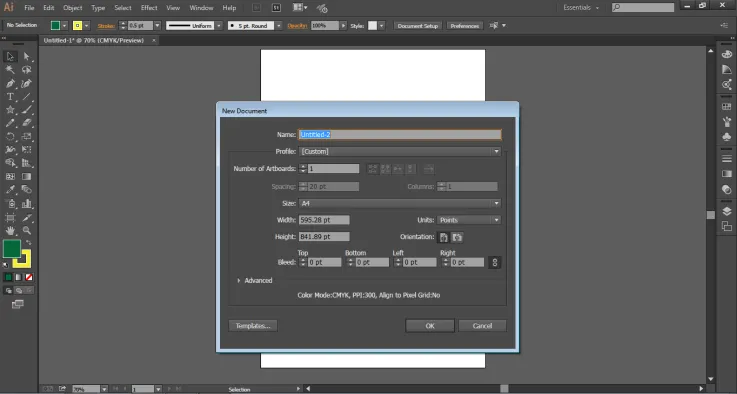
Siirry Windows-paneeliin ja napsauta Graafiset tyylit nähdäksesi valintaikkuna.
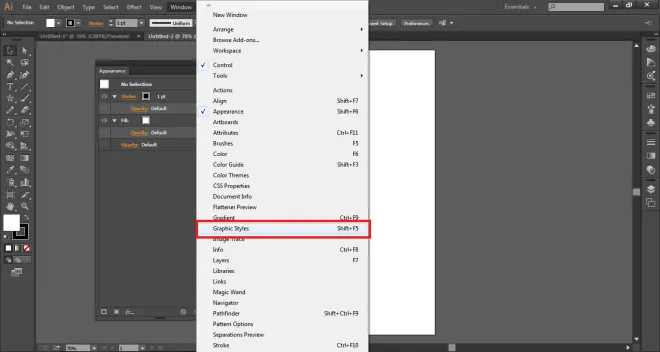
Siirry seuraavaksi Windows-paneeliin ja napsauta Ulkonäkö nähdäksesi valintaikkunan.
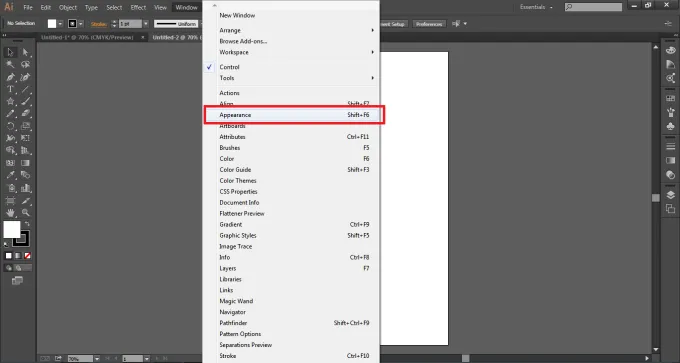
Nyt, kun luot graafisen tyylin, tyyli luodaan ja muokataan Ulkoasu-paneelissa, kun se tallennetaan Graafinen tyyli -paneeliin. Nyt kirjoita sivulle tekstityökalun avulla KOULUTUS.
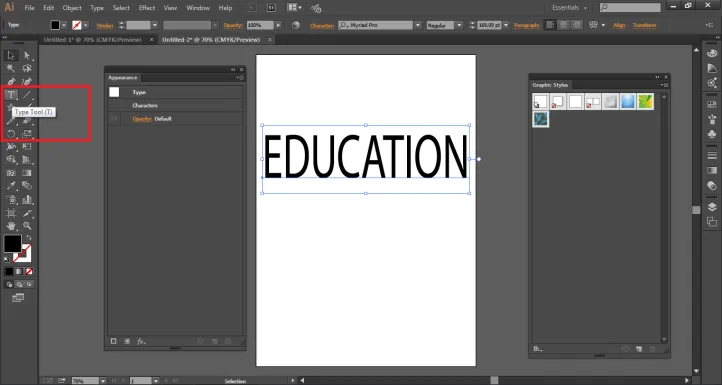
Oletuksena tekstin täyttöväri on musta. Tee täyttöväriksi NONE, kuten kuvassa.
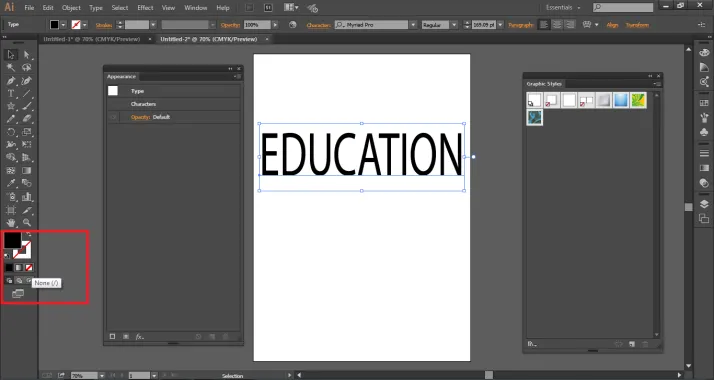
Näet tuloksen alla.
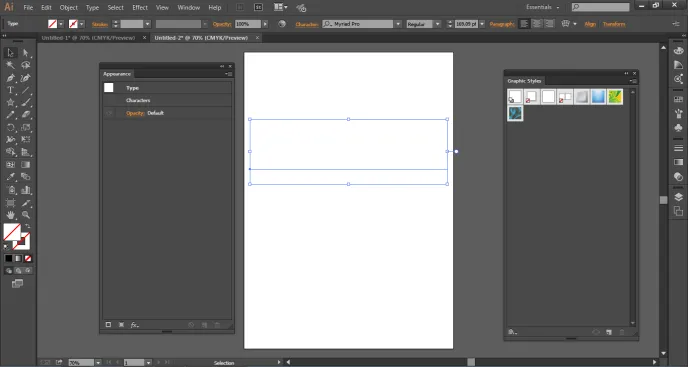
Siirry Ulkoasu-paneeliin ja napsauta NEW FILL kuvan osoittamalla tavalla.
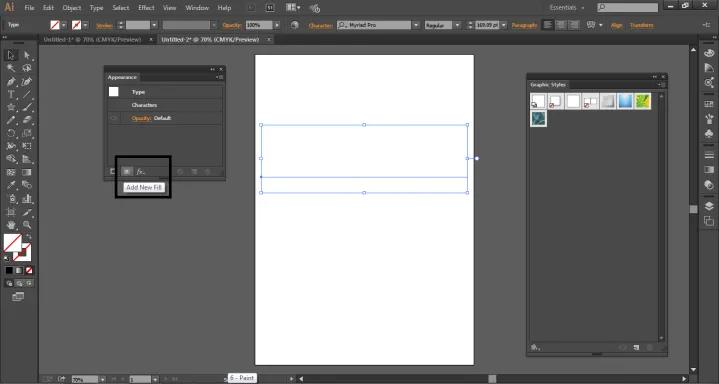
Tee täyttöväri siniseksi ja aivohalvauksen väri keltaiseksi ja aivohalvauksen paino 2pt.
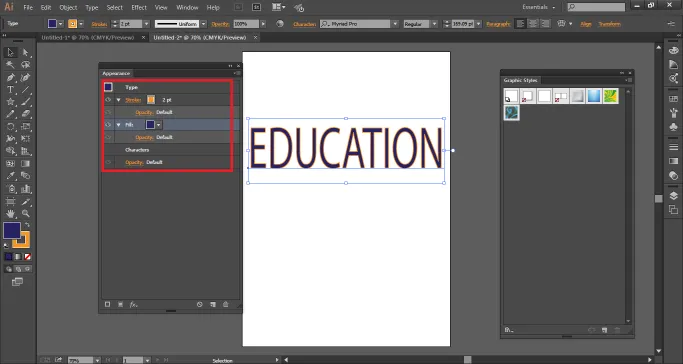
Nyt lisätäksesi lisää vaikutteita tähän tyyliin napsauta LISÄÄ UUSI VAIKUTUS -vaihtoehtoa Ulkoasu-paneelissa.
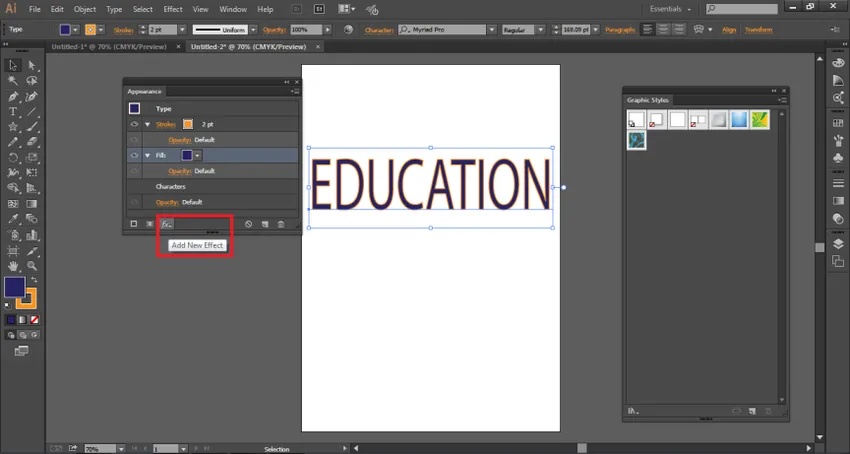
Valitse Muuta kohdasta Väärin ja Muunna. Tämä vaihtoehto luo useita kopioita samasta tekstistä.
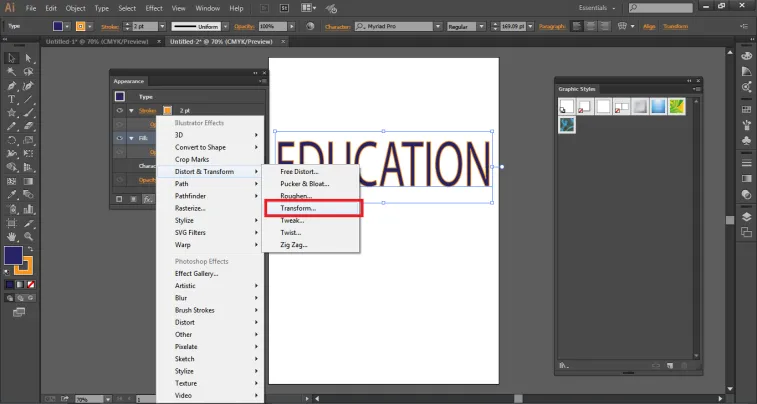
Näyttöön tulee valintaikkuna, joka kirjoittaa Siirrä-vaihtoehdon kohtaan 0.5 vaaka- ja 0.5 pystysuora ja määritä kopioiden lukumääräksi 10. Napsauta esikatselua alla olevan kuvan osoittamalla tavalla.
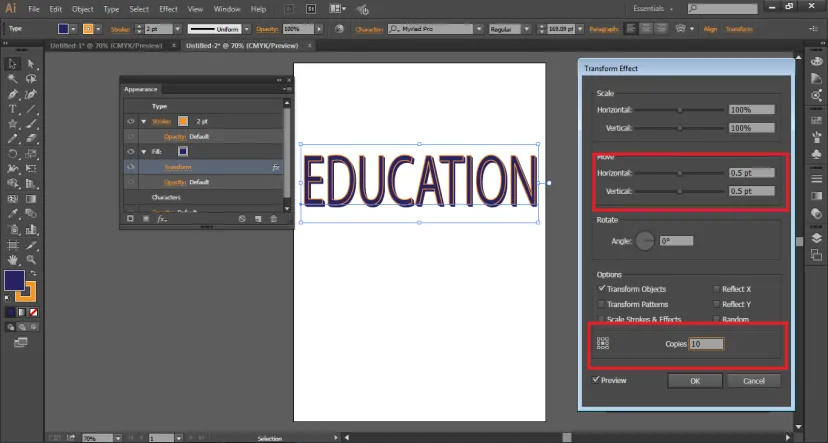
Samoin mikä tahansa tehoste voidaan lisätä tekstiin.
Nyt tämä teksti voidaan tehdä graafisena tyylinä vain vetämällä teksti graafiseen tyylipaneeliin kuvan osoittamalla tavalla.
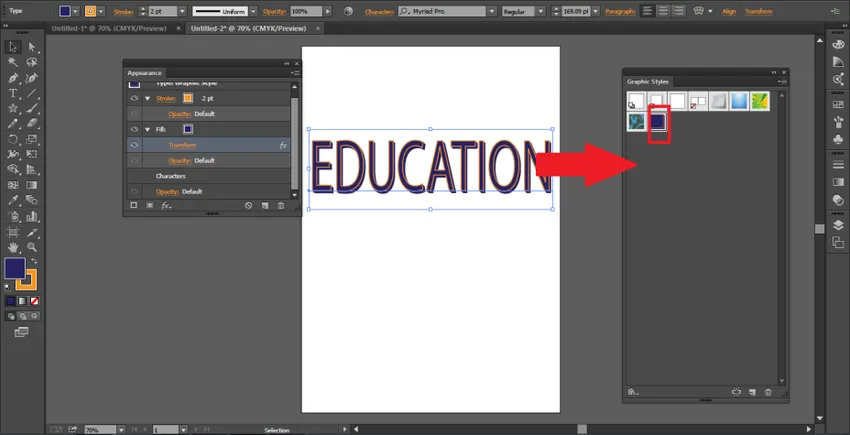
Voit tarkistaa graafisen tyylin luomalla uuden tekstin ja poistamalla vanhemman. Tällä kertaa kirjoita sivulle HELLO.
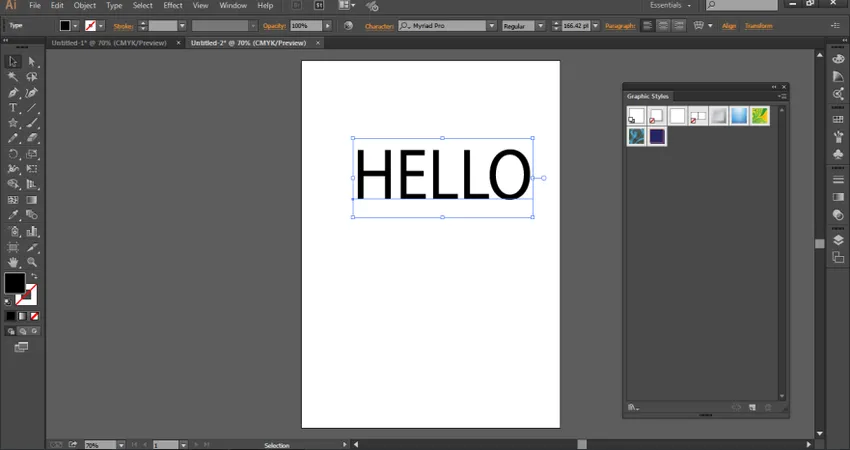
Vedä Graafinen tyyli -valikosta viimeksi luotu tyyli tähän tekstiin. Näet, että HELLO-tekstiä on muokattu samoin kuin KOULUTUSteksti.
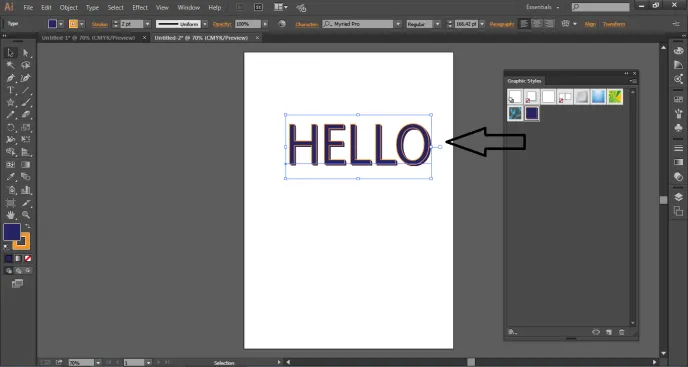
Jos käytät graafisia tyylejä mihin tahansa TEKSTIIN tai TYYPPIIN, voit napsauttaa Graafinen tyyli-valikon nurkkapainiketta ja valita KÄYTÄ TEKSTI ENNAKKOTILAAN kuvan osoittamalla tavalla.
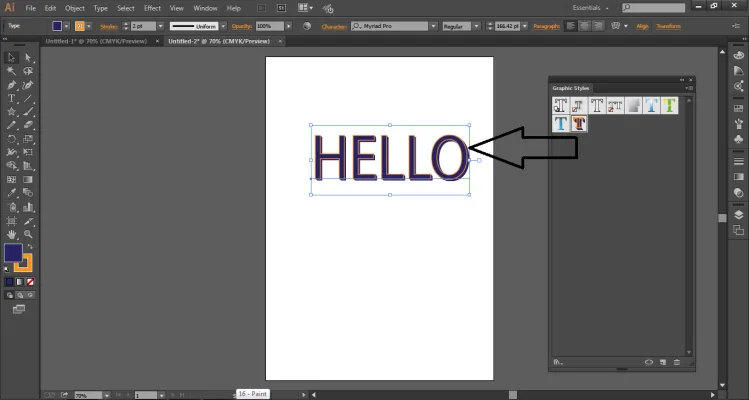
Esimerkki graafisen tyylin käyttämisestä objektiin
- Luo uusi asiakirja.
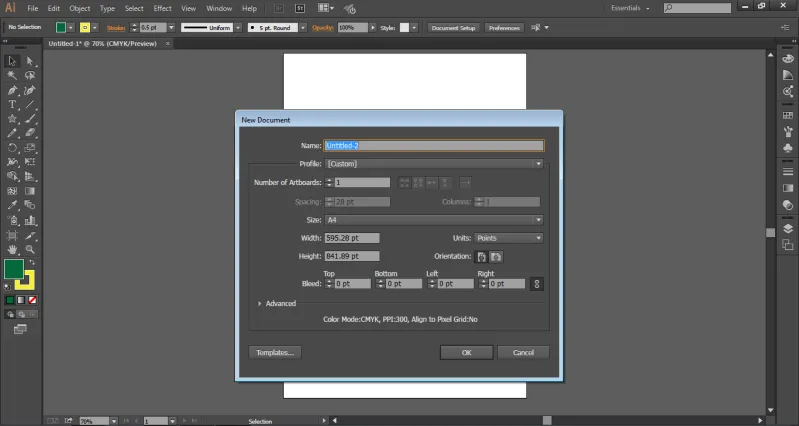
- Luo sivulle tähti Tähtityökalun avulla
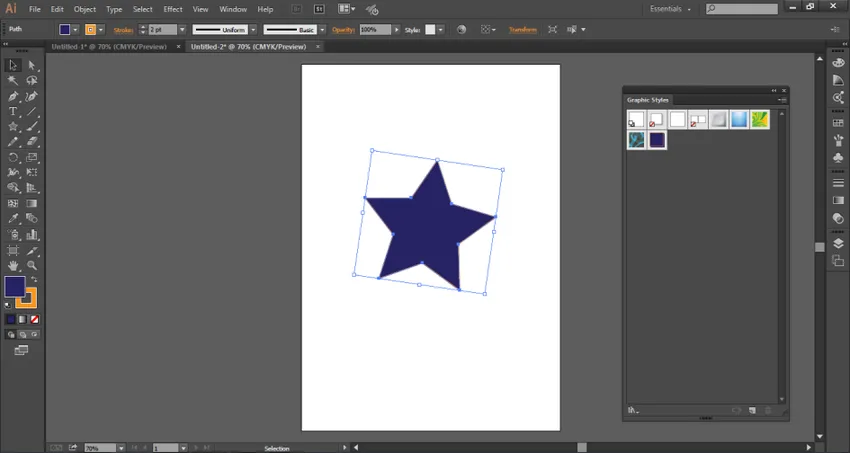
- Napsauta Graafinen tyyli -paneelissa Tekstuurit alla olevan kuvan osoittamalla tavalla.
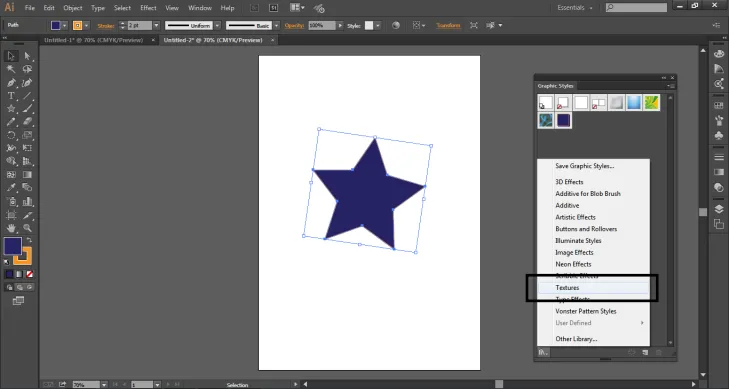
- Käytä mitä tahansa tähtivaikutusta vetämällä sitä tähdellä. Kuten kuvassa on esitetty.
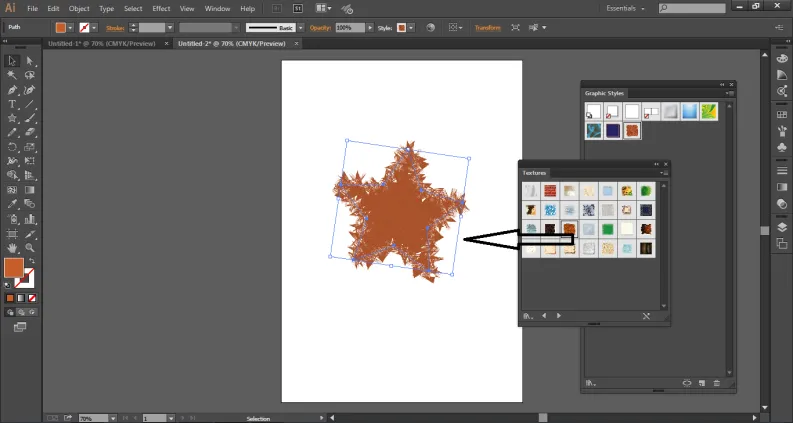
- Voit muokata Täytä-väriä tai viivaa tai mitä tahansa muuta ominaisuutta milloin tahansa Ulkoasu-paneelissa kuvan osoittamalla tavalla. Valitse vain objekti ja muokkaa sitä.
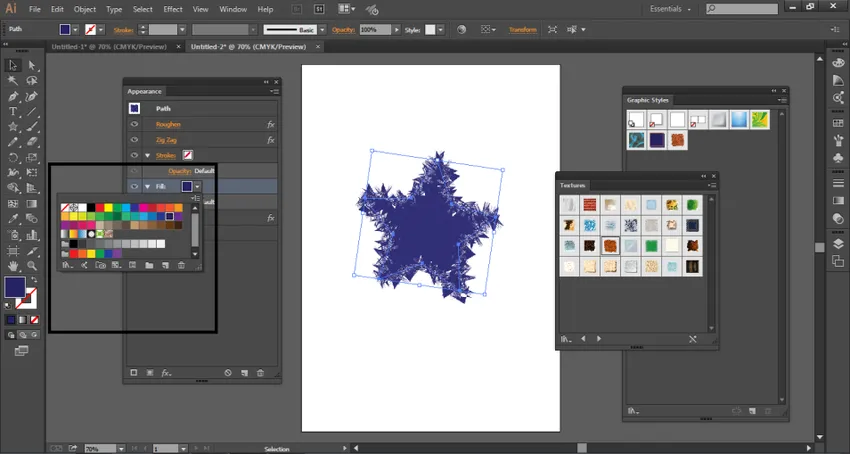
johtopäätös
Nämä ovat joitain tapoja, joilla käyttäjä voi luoda graafisen tyylin sekä soveltaa sitä mihin tahansa esineeseen. Käyttäjä voi myös poistaa minkä tahansa graafisen tyylin, kuten tyylin lisäämisen. Näitä graafisia tyylejä voidaan soveltaa myös ryhmään tai tasoon. Jos graafista tyyliä käytetään missä tahansa kerroksessa, kyseisessä kerroksessa olevilla esineillä on sama graafinen tyyli. Vaikka siirrät objektin tason ulkopuolelle, sillä ei enää ole graafisen tyyliohjelman määritteitä ja se pysyy riippumattomana omasta.
Graafiset tyylit ovat erittäin helppokäyttöisiä ja ymmärrettäviä, mikä helpottaa myös ohjelman työskentelyä. Voimme myös tuoda kirjastoomme graafiseen tyyliin ja luoda upeita teoksia ja tehosteita.
Suositellut artikkelit
Tämä on opas graafisiin tyyleihin Illustratorissa. Tässä keskustellaan kuinka luodaan graafinen tyyli vaihe vaiheelta -menettelyn avulla. Voit myös tarkastella seuraavaa artikkelia saadaksesi lisätietoja -
- Mikä on Motion Graphics?
- Mikä on digitaalinen suunnittelu?
- Photoshopin käyttötavat
- 3D-tehosteet Illustratorissa
- 3D-tehosteet jälkitehosteissa